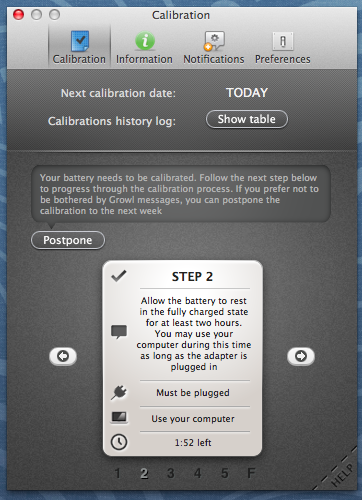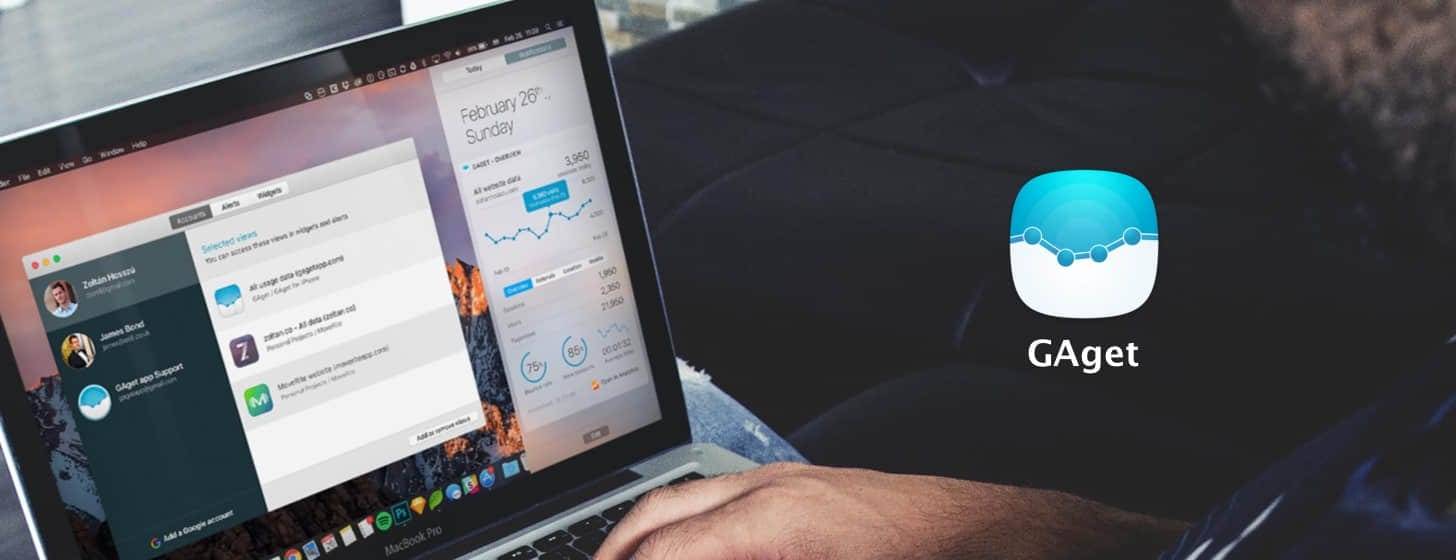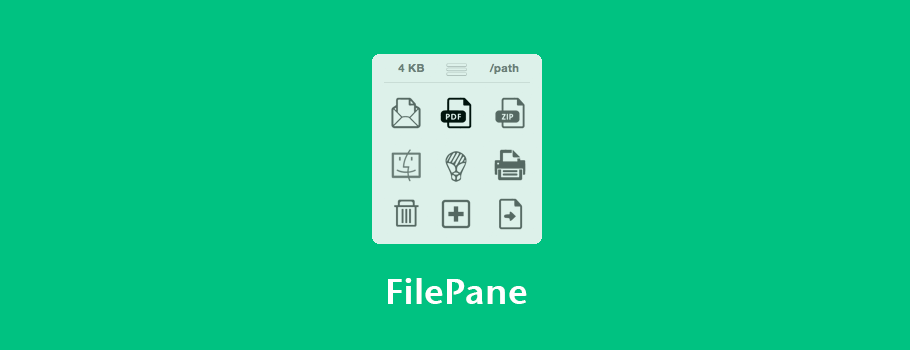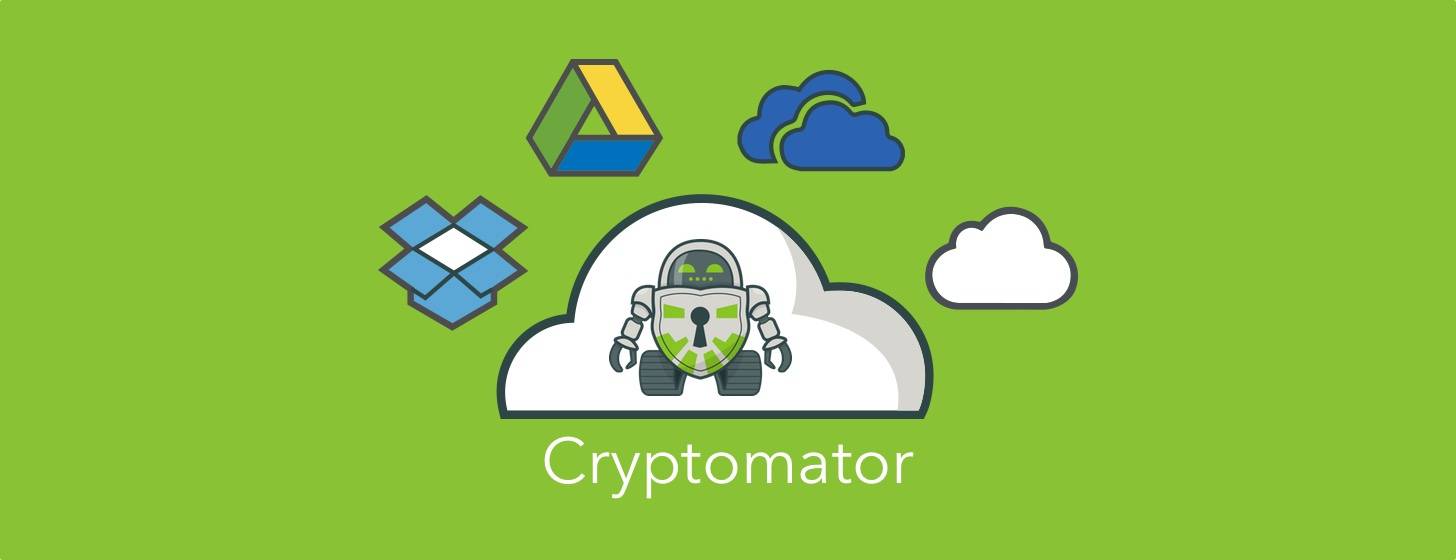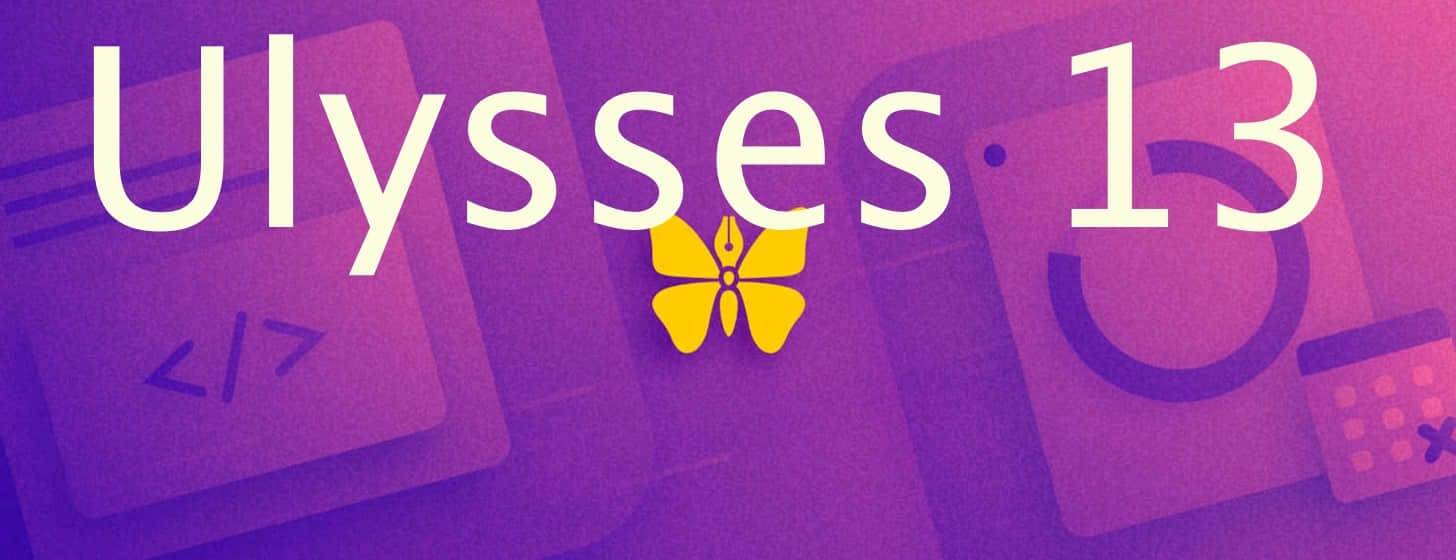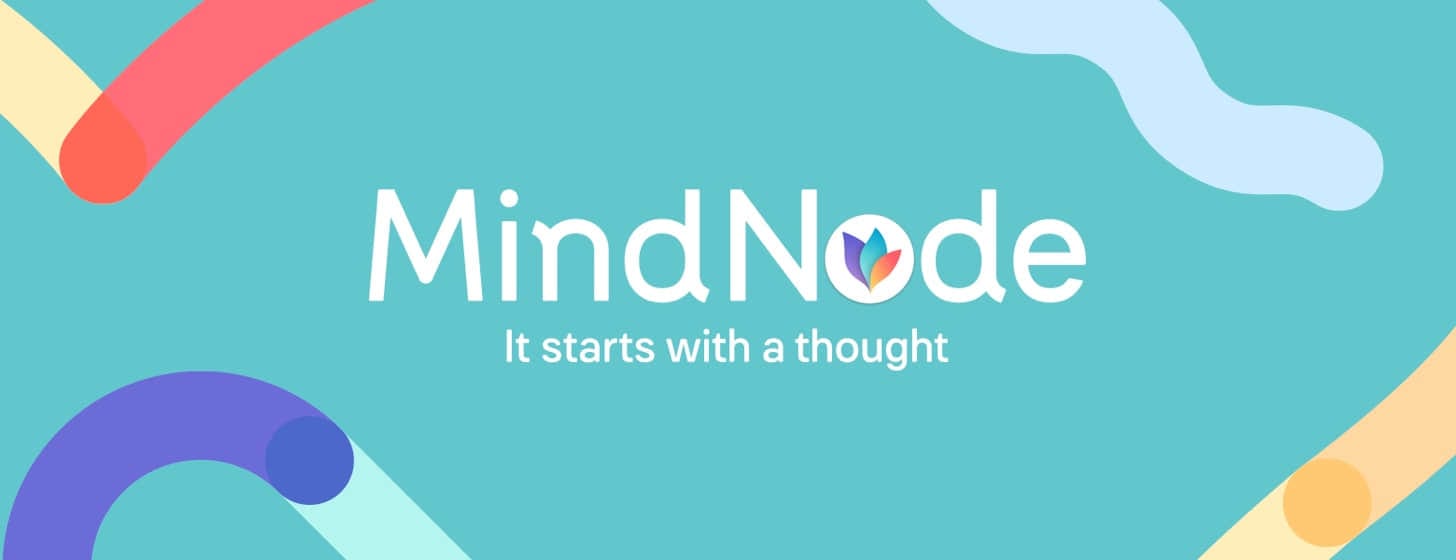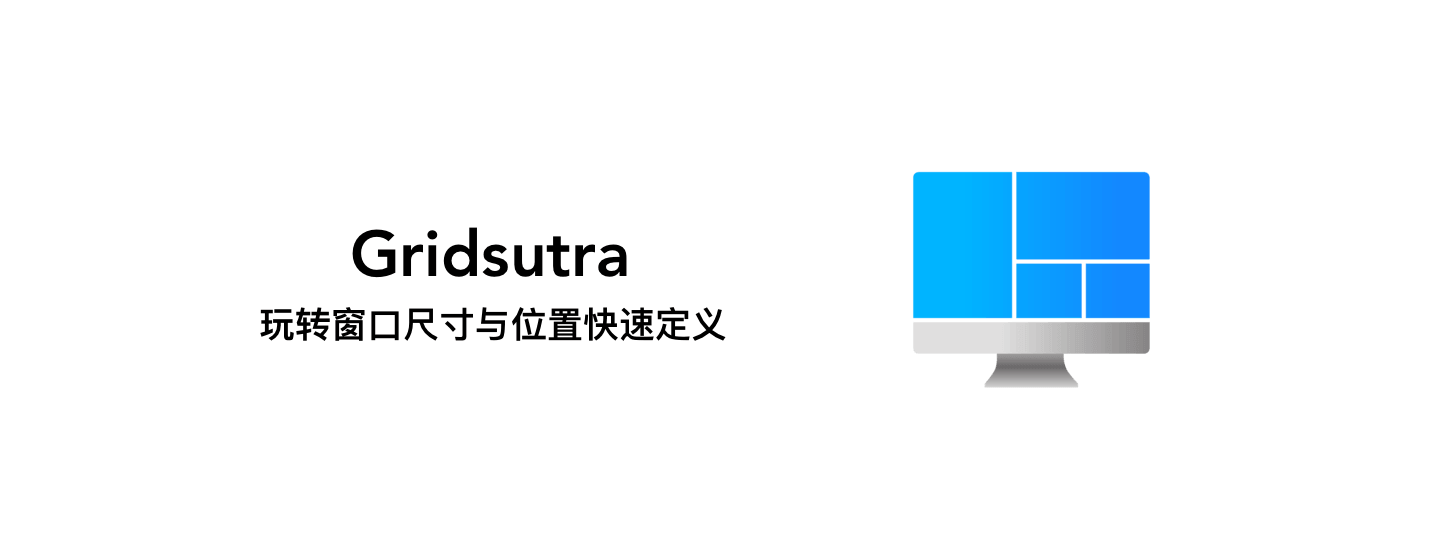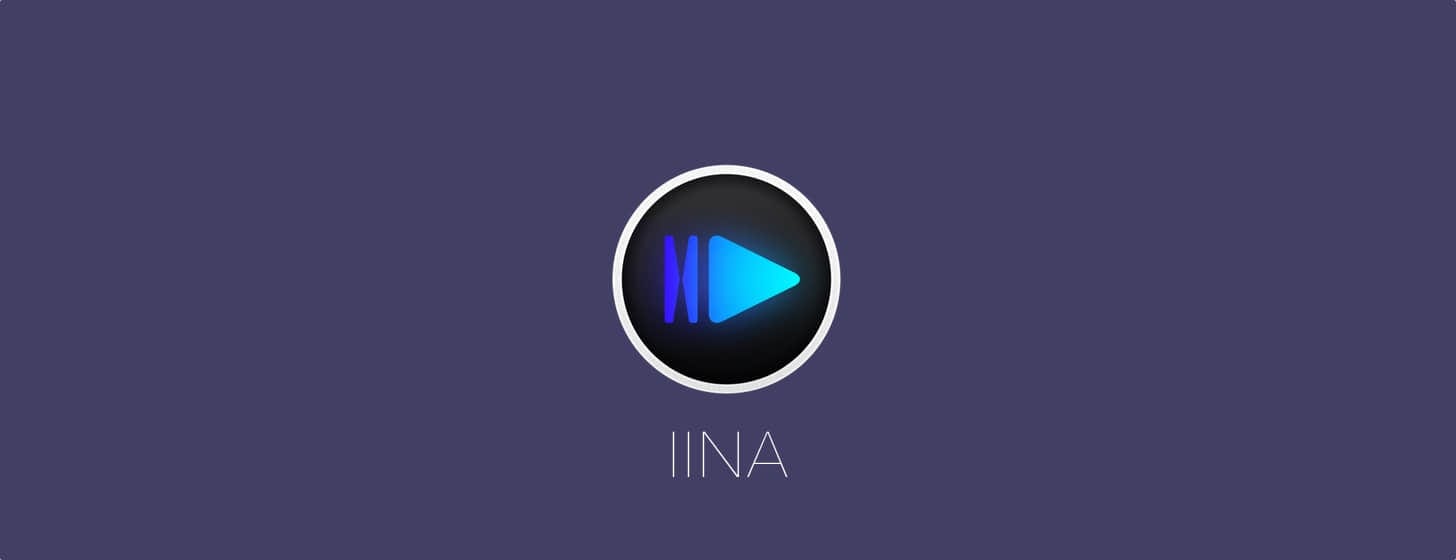2017 年 1 月 24 日更新:专为 MacBook 设计的经典电量校准软件 Watts 近期更新到了 2.0 版本,该软件从界面设计上做了改头换面式的设计,支持 Retina 分辨率,Menubar 可显示电脑的插件状态(电量实时监控)、电池待机状态(剩余电量)以及电池健康度汇报。最重要的是 Watts 可以为机主提供非常富有科学参考价值的电量校准方法。也就是:
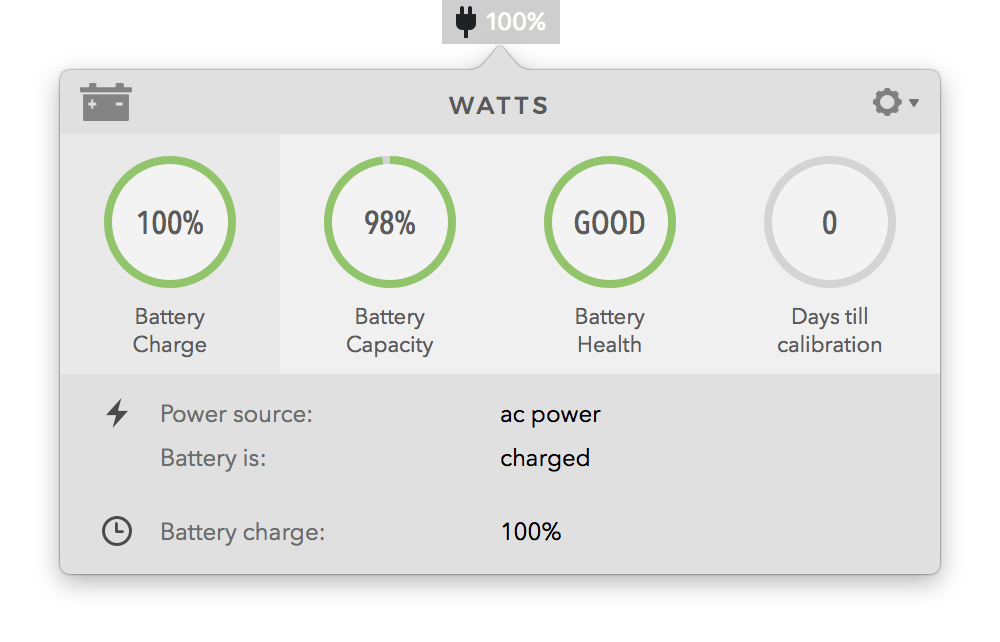
- 1. 将设备插电充满电量;
- 2. 保持插电状态两个小时;
- 3. 拔掉电源,让电池独立运行;
- 4. 保持电池独立巡航直到设备进入默认睡眠状态;
- 5. 让此状态保持至少五个小时;
- 6. 重新插入电源直至电量重新恢复满电状态,代表此次校准完成。
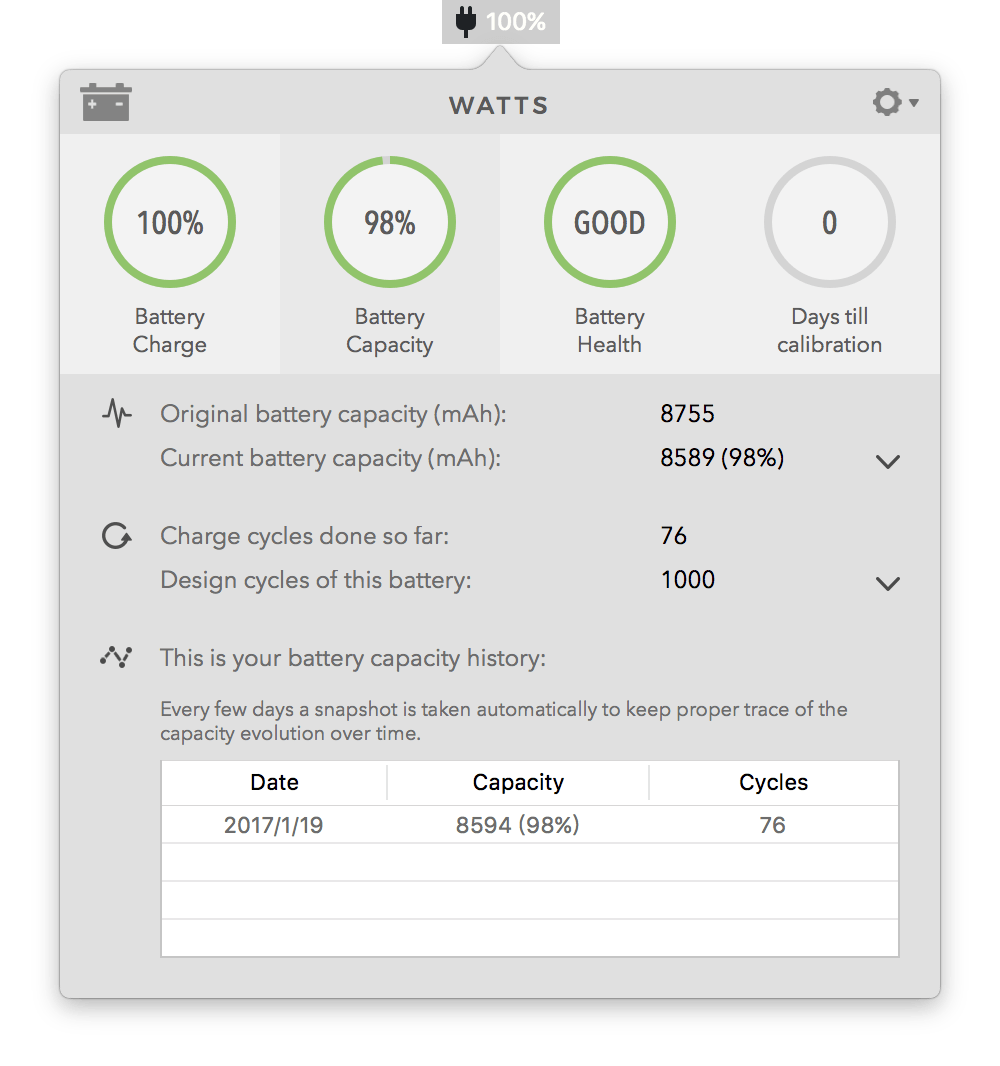
另外你也可以根据自己的需求对校准工作进行延迟。校准的周期可从一周到六周不等。
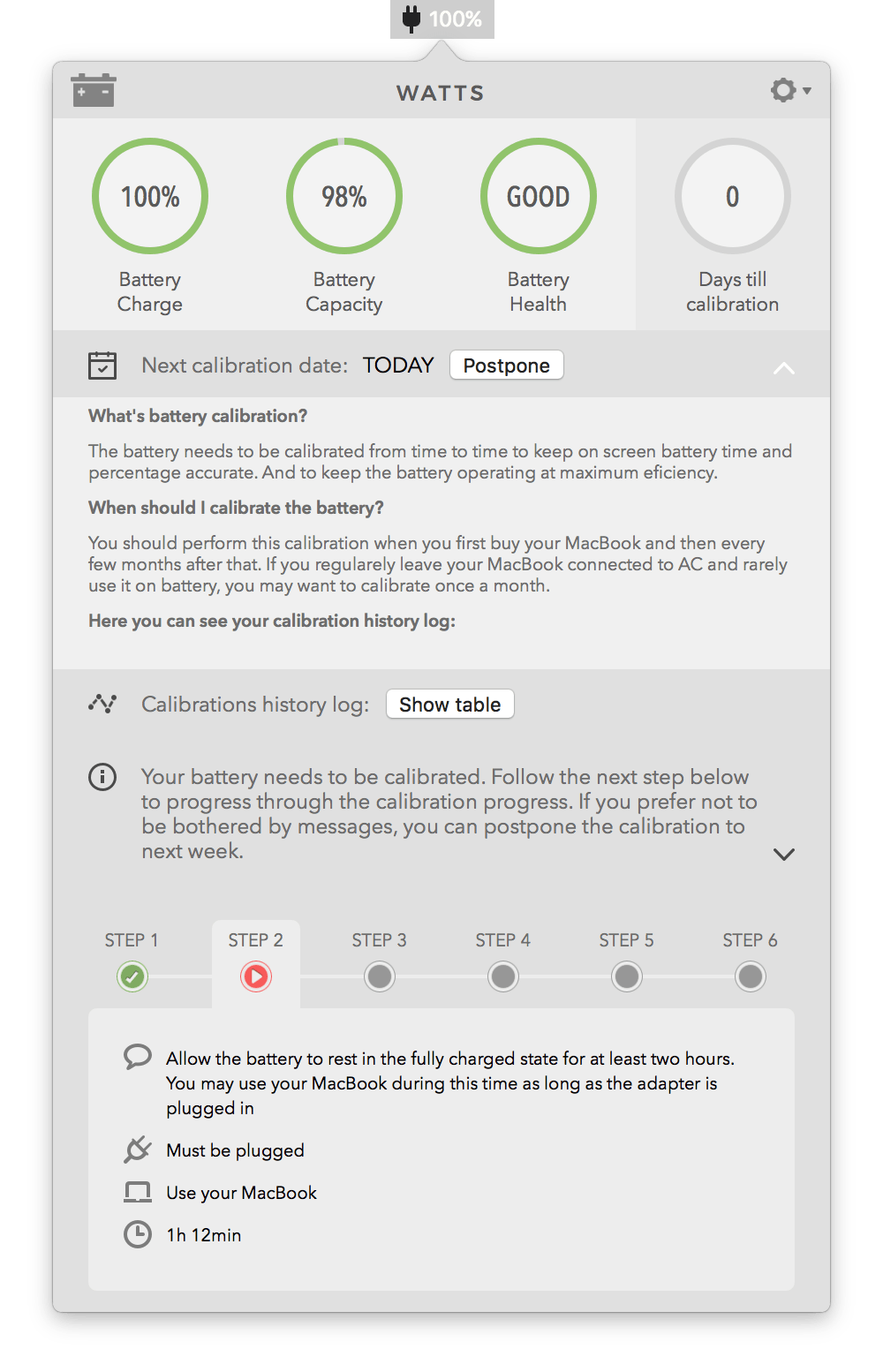
Watts 目前支持 Mac OS X El Capitan 以上系统版本以及全部 MacBook 设备,包括 11 寸 MacBook、MacBook Air、MacBook Pro 各类机型。
2012 年 11 月 10 日首次推荐:
升级到山狮后发现我的 Mac 待机时间明显下降,这时候可以尝试使用像 “Watts” 这种电量校准辅助软件来帮助 Mac 恢复一下续航能力,Watts 操作很简单,在 Menubar 上会自动显示电池运行状态和剩余电量,点击菜单里的 “Calibration & More” 进入校准操作窗口(下图),你可以看到下次需要校准的时间或者选择“Postpone”来推迟这次“保养”。
在最底部一共有5个Step需要你逐步完成:
1. 将Mac插上充电器,直到电量显示满格
2. 在插上充电器的状态下,使用Mac两个小时,Watts会自动为你倒计时
3. 拔掉充电器,使用Mac
4. 继续保持不插充电器的状态,直到电脑提示电量不足
5. 还是不插电,让Mac自动睡眠,不要唤醒它,持续5个小时以上
6. 插上充电器,直到电量重新满格,即可完成校准